Google Chromeのアドレスバーで好きなサイトを検索
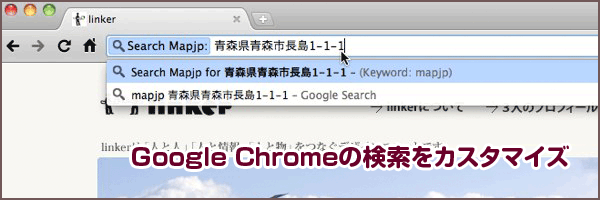
みなさん、こんにちは、まーしーです。
今日から11月ですね。ロンドンはサマータイムが終わり日本との時差が9時間になりました。たった1時間でも時差が大きくなると色々大変ですね。
さて、以前ブラウザのアドレスバーで検索する話を書きました。
FIrefoxの場合
MTタグのモディファイアを簡単に検索したい|linker journal|linker
/journal/2009/07/mt-2.php
Safariの場合
SafariをつかうならSafariStandが必須かも!|linker journal|linker
/journal/2010/08/safarisafaristand.php
たまたまtwitterでこのような発言を見つけました。
@DDRenx ふだんsafari+safaristand。家帰るとchrome。このページの二段目、「Quick Searchでアドレスから検索」って機能と同じことが実現できたらいいんだけど... http://bit.ly/91Tikv
ということでChromeの方法も書いておこうかと思います。
Chromeの場合
Chromeの場合、Chromeが検索エンジンと認識しているものはデフォルトに加えて自動で追加されていきます。
たとえば、amazonと入れようとすると、自動でURLを補完してくれますが、右の方に、このような表示が出てきます。
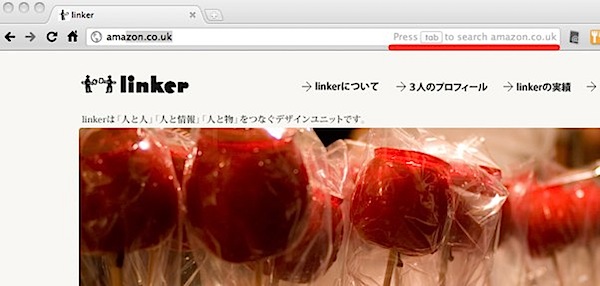
amaz + < tab >とでも入力すればアドレスバーでamazonのサイトを検索できる様になります。
![]()
問題無く検索できますね。
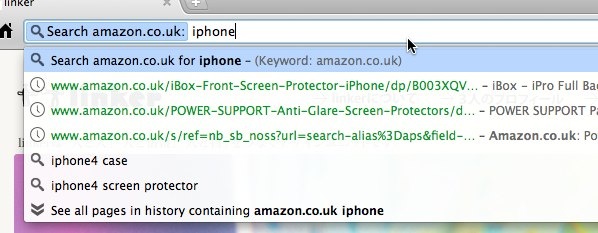
検索サイトをカスタマイズ
さて、いくつかデフォルトで登録されているものや日々のブラウジングの中でたまっているサイトがあると思います。
デフォルトはGoogleを検索するようになっていると思うので、アドレスバーにキーワードをいれるとGoogleでの検索結果が出るはずです。
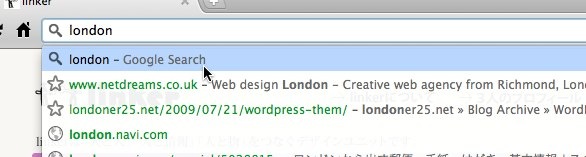
では先ほどのtweetにもあったgoogle mapを検索する場合です。
アドレスバーを右クリックすると「Edit Search Engine」みたいなかんじで、検索エンジンのカスタマイズするためのメニューがでます。
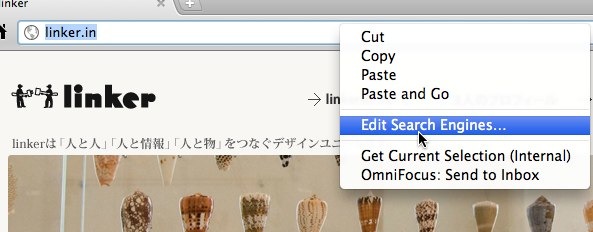
これを選択するとこのようなウィンドウが立ち上がります。
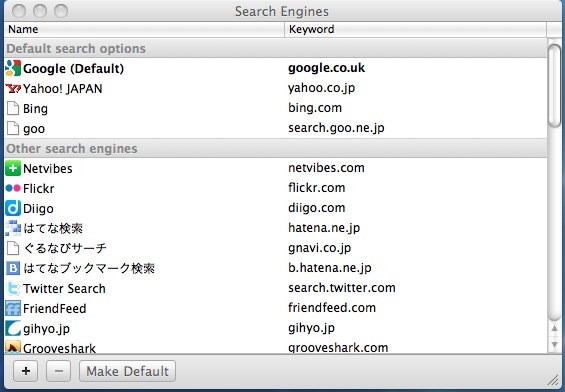
この左下の+をクリックします。
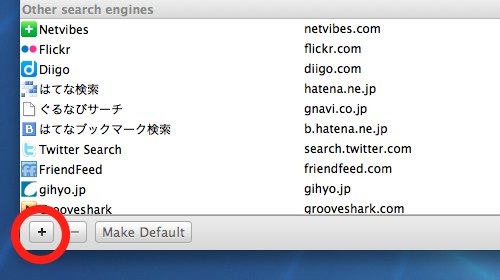
クリックするとこのようなウィンドウが出てきます。
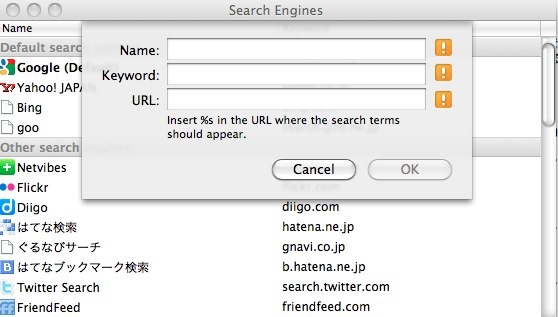
Name、Keyword、URLの欄にそれぞれ必要な情報を入れます。
Nameはわかりやすい名前を入れます。
Keywordはアドレスバーにいれて検索サイトを指定する際のキーワードになります。
URLは検索する際のURLになります。検索キーワードは %s になります。
たとえばこのようなかんじで、Google mapを追加したとします。
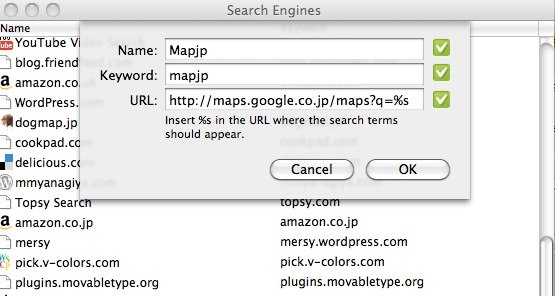
「指定したキーワード」でこのようになります。

<tab>かスペースを押してキーワードを入力し始めると検索するモードになります。

と検索すると、問題無く青森県庁が表示されましたね。
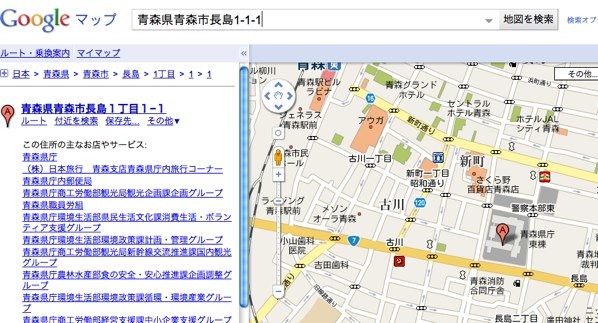
ということで
検索したいキーワードは %s で入力することになります。
よく使いそうな英語辞書のアルクであれば「http://eow.alc.co.jp/%s/UTF-8」といった感じで使うことになります。
普段つかっているサイトが登録されていないときはご自身でカスタマイズしてみてはいかがでしょう。


